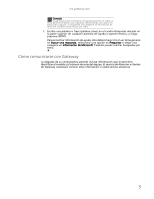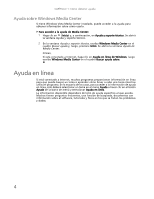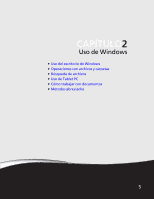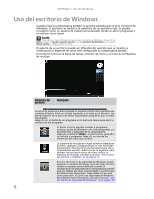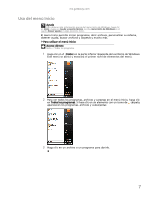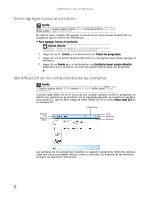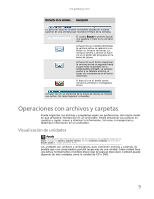Gateway NV-54 Gateway Notebook User's Guide - Spanish - Page 14
Cómo agregar iconos al escritorio, Identificación de los componentes de las ventanas
 |
View all Gateway NV-54 manuals
Add to My Manuals
Save this manual to your list of manuals |
Page 14 highlights
CAPÍTULO 2: Uso de Windows Cómo agregar iconos al escritorio Ayuda Para obtener más información acerca de los iconos del escritorio, haga clic en Inicio y luego en Ayuda y soporte técnico. Escriba iconos del escritorio en el cuadro Buscar ayuda y, luego, presione INTRO. En ciertos casos, resulta útil agregar al escritorio el icono (acceso directo) de un programa que se utiliza con frecuencia. Para agregar iconos al escritorio: Acceso directo Inicio Ö Todos los programas Ö clic con el botón derecho sobre el programa Ö Enviar a Ö Escritorio (crear acceso directo) 1 Haga clic en (Inicio) y a continuación, en Todos los programas. 2 Haga clic con el botón derecho del ratón en el programa que desea agregar al escritorio. 3 Haga clic en Enviar a y, a continuación, en Escritorio (crear acceso directo). Aparecerá en el escritorio un icono de acceso directo para ese programa. Identificación de los componentes de las ventanas Ayuda Para obtener más información acerca de las ventanas, haga clic en Inicio y luego en Ayuda y soporte técnico. Escriba ventana en el cuadro Buscar ayuda y, luego, presione INTRO. Cuando haga doble clic en el icono de una unidad, carpeta, archivo o programa, se abrirá una ventana en el escritorio. En el siguiente ejemplo, se muestra la ventana Disco local (C:), que se abre luego de hacer doble clic en el icono Disco local (C:) en la ventana PC. Cuadro Buscar Barra de título Barra de menús Cerrar Maximizar Minimizar Las ventanas de los programas muestran un aspecto ligeramente diferente porque cada una tiene sus propios menús, iconos y controles. La mayoría de las ventanas incluyen los siguientes elementos: 8